カスタムWordPressテーマを作成する方法
公開: 2021-03-26カスタムWordPressテーマを作成するために必要なのは、1時間か2時間の空き時間だけだと言ったらどうでしょうか? そうです、あなたの好みに合う美しいテーマを作成するために、コーディングの知識はもう必要ありません。 以前は、プロのWordPressサポートを雇うか、少なくともコーディングの知識が必要でした。 幸いなことに、時代とテクノロジーは変化しました。今日、必要なのは1つの非常に便利なプラグインであるBeaverBuilderだけです。 このページビルダーには、カスタムメイドのテーマをターゲットとするBeaverThemerと呼ばれるアドオンがあります。 Beaver Themerを使用して、誰もが気に入る魅力的なレイアウトを作成する方法を見てみましょう。
カスタムWordPressテーマを作成する前に、プラグインをインストールする必要があります
最初に覚えておく必要があるのは、Beaver Themerは追加のプラグインであり、BeaverBuilderをインストールすると自動的に表示されないことです。 作業を開始する前に、両方のプラグインをインストールしてアクティブ化する必要があります。 仕事のこの部分を過小評価しないでください-それは重要な部分です!

使用するテーマの選択
最終的な目標は、Webサイトに完全に固有のテーマを作成することですが、それは、最初からテーマを作成できるという意味ではありません。 できますが、それには十分な知識とスキルが必要です。 ただし、心配しないでください。WordPressには、優れた出発点として役立つテンプレートがたくさんあります。その後は、カスタマイズやアップグレードが簡単になります。 あなたが現在あなたが持っているすべての選択肢を睨みつけているなら、私たちのトップピックを知っておくのは良いかもしれません:
- アストラ
- アンダースコア
- StudioPressのテーマ
多くのWordPressテーマには、Beaver Builderのサポートが組み込まれているため、カスタムのWordPressテーマを作成するのは簡単です。 そうそう、すべてがドラッグアンドドロップインターフェイスを使用して行われることを述べましたか? さて、今あなたは知っています!
注意すべき重要な点は、BeaverThemerがページの端から端までページ全体にアクセスできることを確認する必要があるということです。 残念ながら、一部のレイアウトにはサイドバーが含まれているため、BeaverThemerを使用してカスタムテーマを作成することは困難です。 しかし、問題の解決策があります! 外観–カスタマイズ–レイアウト–サイドバーに移動し、[サイドバーなし]オプションを選択するだけです。 問題が解決しました!
カスタムテーマ要素の構築
最も人気のあるカスタムテーマ要素に焦点を当てることで、効率的に目標を達成できます。 焦点を当てる必要のある要素には、ヘッダー、フッター、投稿とページのコンテンツ領域、およびカスタムテーマのアーカイブレイアウトが含まれます。 だから、それを正しく始めましょう!
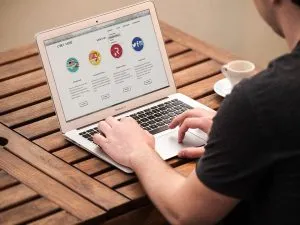
カスタムヘッダーの作成
完成品が手元にあると、ドラッグアンドドロップ機能を使用して、色や背景を変更したり、列や行を追加したりすることができます。 しかし、どのようにして完成品にたどり着きますか? まず、Beaver Builder – Add Newページをクリックして、ヘッダーのタイトルを指定します。 私たちはあなたが良いものを念頭に置いていることを願っています。

これが完了したら、タイプとして「Themer Layout」を選択し、レイアウトオプションとして「Header」を選択してから、「AddThemerLayout」ボタンをクリックしてレイアウト設定ページに移動する必要があります。 複雑に聞こえますが、簡単にコツをつかむことができます。 ここで、ヘッダーが表示される場所として「サイト全体」を自由に選択してください。基本的なヘッダーを使用できます。 そして今、最初に述べた高度な設定が機能します。
カスタムフッターの作成
開始プロセスは、カスタムフッターの作成とほとんど同じです。 まず、Beaver Builder – Add Newページをクリックし、フッタータイトルを入力して、タイプとして[Themer Layout]を選択し、レイアウトオプションとして[Footer]を選択します。 [Themer Layoutの追加]をクリックすると、次のページであるレイアウト設定ページに進みます。 [サイト全体]オプションを選択してから、[ビーバービルダーを起動]を選択します。 このレイアウトが出発点になります。その後、モジュールを追加したり、色やテキストを変更したり、フッターをカスタマイズしたりできます。
投稿とページのコンテンツ領域を作成する
これまでに、BeaverBuilderは一連のパターンに基づいてほぼ機能すると結論付けることができたと思います。 また、開始プロセスは、ヘッダーとフッターを作成していたときのプロセスと多少同じですが、Webサイト全体の本体を作成している点が異なります。 そして、これは必然的に、変換するランディングページを作成するプロセスに先行するプロセスです。最初にデザインに取り組む必要があります。 投稿のみ、ページのみ、または投稿とページの両方で機能するレイアウトを選択できます。 次に、「ビーバービルダーを起動」して、レイアウトのサンプルが表示されるインターフェイスを開き、ページの任意のコンポーネントをクリックして編集するオプションを指定する必要があります。
アーカイブレイアウト
今では、カスタムテーマはすでに見始めており、フィニッシュラインに近づいています。 また、アーカイブページについて聞いたことがない場合は、これらのページにカテゴリとタグが表示されます。 一言で言えば、それらは重要です。 繰り返しになりますが、カテゴリ、タグ、月次アーカイブに個別のレイアウトを作成できます。 Beaver Builder – Add Newページをクリックすることから始まる、今ではよく知られているプロセスに着手するとすぐに、何をする必要があるかが直感的にわかります。 編集が完了し、完成品に満足したら、[完了]をクリックすることを忘れないでください。 '

カスタムWordPressテーマを作成すると、魅力的なデザインを作成するだけではありません。
あなたはまたあなたのウェブサイトの機能を改善しているだけでなく、新しい訪問者/顧客を引き付けています。 ご存知のように、見た目は売れています。 また、カスタムのWordPressテーマを作成すると、サイトの開発と改善をさらに進めることができます。 WordPress Webサイトをモバイルフレンドリーにすることから、オンラインストアを作成することまで、オプションは無限です。
